كيفية إنشاء صور AI على شرائح Google باستخدام Duet AI
نشرت: 2024-01-28يهدف Google Workspace إلى السماح لمستخدميه بالتعاون في الوقت الفعلي. مع انتقال الذكاء الاصطناعي إلى جميع المجالات، سيصبح استخدامه أسهل بكثير وأكثر إثارة. قدمت Google أيضًا إمكانات Duet AI في Google Slides، والتي تتيح لك إنشاء صور بمساعدة بعض المطالبات بفضل إمكانيات الذكاء الاصطناعي.
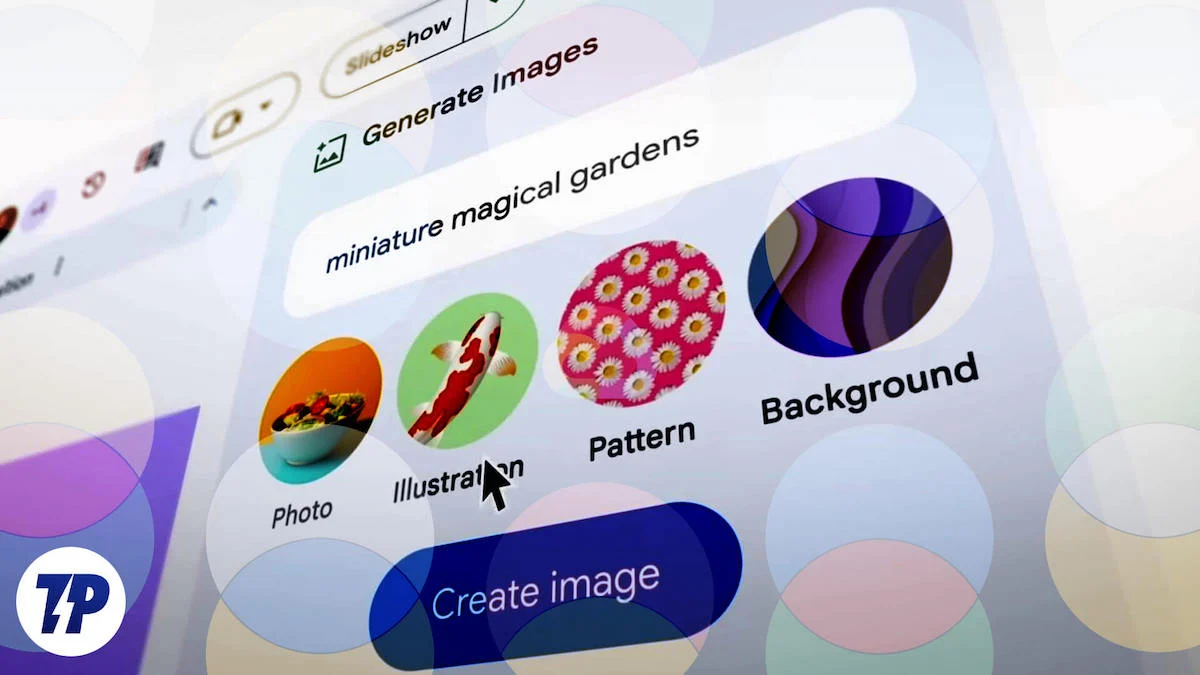
تتعلق عروضك التقديمية بالصور والبيانات أكثر من النصوص. بمساعدة Duet AI، تحاول العروض التقديمية من Google تحسين عروضك التقديمية باستخدام الصور التي يمكن إنشاؤها مباشرة في الأداة. الآن لم تعد بحاجة إلى تنزيل صورة من مصدر آخر ثم إدراجها في Google Slides، لأنه باستخدام Duet AI يمكنك إنشاء الصور التي تحتاجها مباشرة في التطبيق. سنوضح لك في هذا الدليل كيفية إنشاء الصور باستخدام Duet AI.
جدول المحتويات
ما هو Duet AI للعروض التقديمية من Google؟
Duet AI ليس حصريًا لـ Google Slides، ولكنه متاح لجميع منتجات Google Workspace، ولهذا السبب تطلق عليه Google اسم Duet AI لـ Google Workspace. هناك العديد من الميزات المدعومة بالذكاء الاصطناعي التي يقدمها Duet AI لمنتجات Google Workspace، في حالتنا Google Slides. بالنسبة إلى منتجات Workspace الأخرى، يمكنك استخدام Duet AI في Gmail وGoogle Docs لإنشاء ردود كاملة والحصول على مساعدة في الكتابة. في جداول بيانات Google، يمكنك استخدامه لتحليل بياناتك وتعديلها وإنشاء خلفيات فريدة لمكالمات Meet وما إلى ذلك.
في Google Slides، يمكنك استخدام Duet AI لإنشاء صور AI بناءً على المطالبات التي يمكنك استخدامها في عروضك التقديمية، مما يفتح عالم الإمكانيات لعروضك التقديمية. ولكن قبل تجربة Duet AI في Google Slides، هناك بعض الأشياء التي تحتاج إلى معرفتها للبدء.
ستحتاج إلى التأكد من تسجيل الدخول باستخدام حسابك على Google Workspace، لأن هذا سيمنحك إمكانية الوصول إلى Google Workspace Labs. بمجرد الانتهاء من ذلك، يمكنك استخدام Duet AI لإنشاء صور AI في Google Slides.
كيفية إنشاء حساب Google Workspace للوصول إلى Duet AI؟
باستخدام حساب Google عادي، لا يمكنك الوصول إلى Duet AI في أحد منتجات Google Workspace. تحتاج إلى حساب Google Workspace لاستخدام Google Workspace Labs وميزاته، مثل Duet AI. اتبع الخطوات أدناه لإنشاء حساب Google Workspace:
- قم بزيارة موقع Google Workspace Labs على الويب في متصفح على جهاز الكمبيوتر الخاص بك.
- أدخل بيانات اعتماد تسجيل الدخول إلى حساب Google الخاص بك وقم بتسجيل الدخول.
- بعد تسجيل الدخول، ستتم إعادة توجيهك إلى صفحة الاشتراك في صفحة Labs.
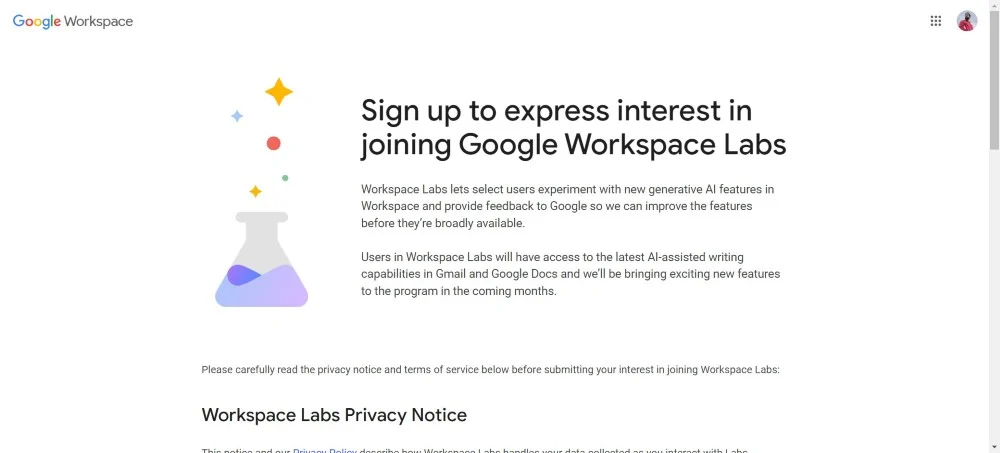
- قم بالتمرير إلى الأسفل، وحدد جميع المربعات الموجودة أسفل قسم "إقرار المستهلك" ، ثم انقر فوق "إرسال" .
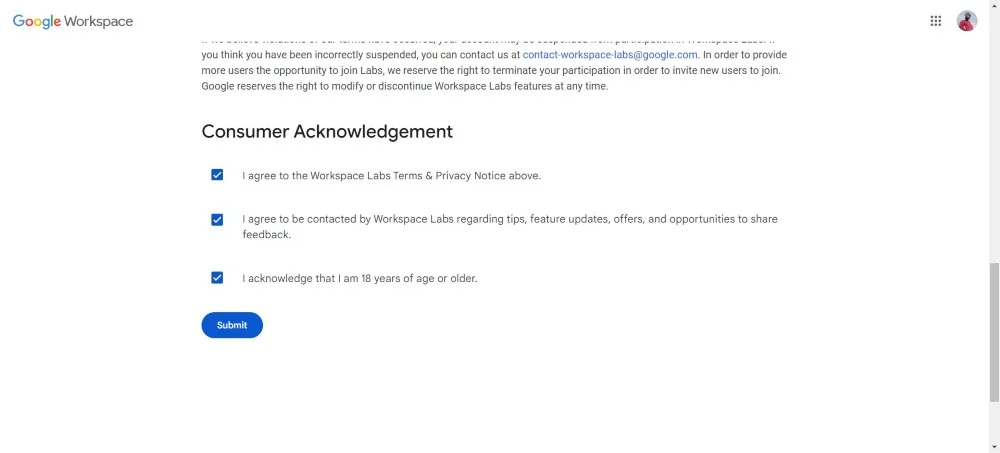
- ستتلقى إشعارًا يؤكد أنه يمكنك الآن استخدام Google Workspace Labs.
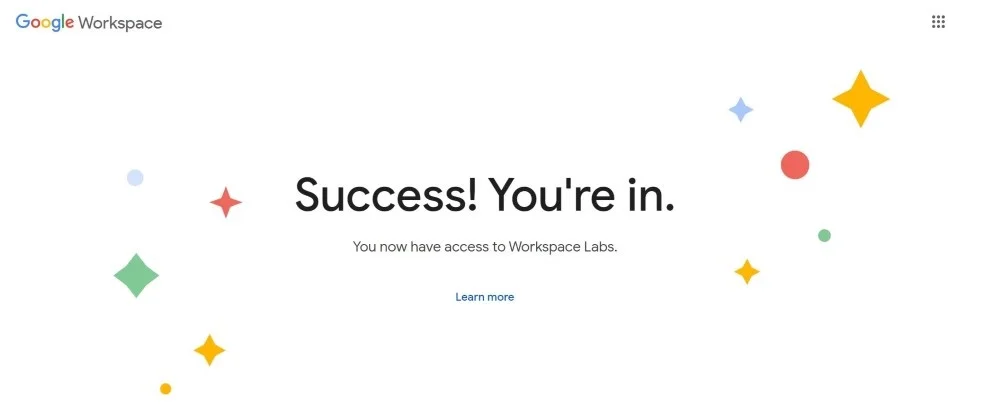
- ومع ذلك، قد لا يكون التأكيد فوريًا وقد ترى الرسالة أنت في قائمة الانتظار! حيث يتم طرح الميزة تدريجيًا.
قراءة ذات صلة: 9 أفضل صانعي العروض التقديمية بالذكاء الاصطناعي

كيف أقوم بإنشاء صور AI باستخدام Duet AI في Google Slides؟
يجب ملاحظة أنه يمكنك إنشاء صور AI في Google Slides باستخدام Duet AI عبر إصدار الويب لسطح المكتب من Google Slides فقط. هذه الميزة غير متوفرة لتطبيقات الأجهزة المحمولة على Android وiOS. مع ذلك، إليك خطوات استخدام Duet AI في Google Slides لإنشاء صور AI:
- قم بزيارة موقع Google Slides على الويب في أي من المتصفحات المفضلة لديك على جهاز الكمبيوتر الخاص بك.
- افتح عرض الشرائح.
- انقر فوق الزر "إدراج" في شريط القائمة العلوي وحدد " صورة" ، ثم انقر فوق خيار "إنشاء صورة باستخدام Duet AI" .
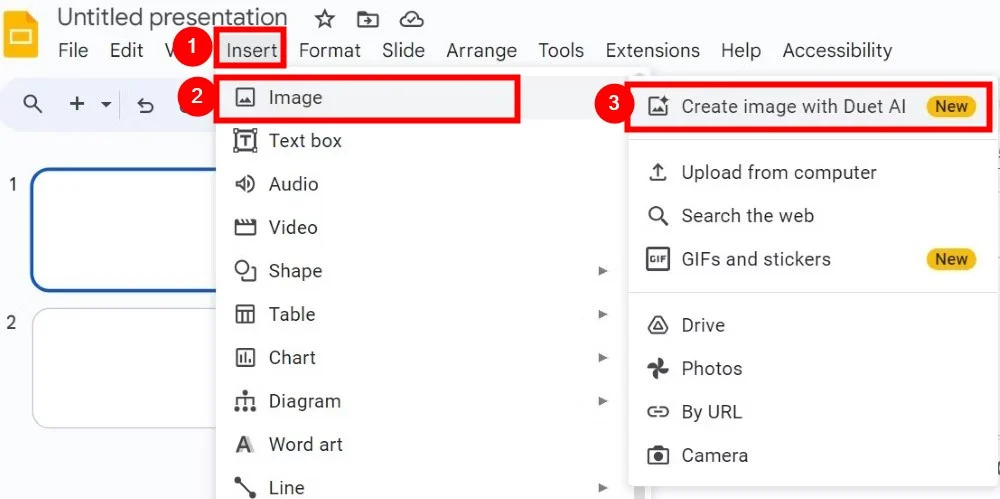
- وبدلاً من ذلك، يمكنك النقر على أيقونة اختصار إنشاء صورة باستخدام Duet AI في أقصى الجانب الأيمن من شريط الأدوات. تكون الأيقونة على شكل مربع به قمتان مثلثتان بداخله ونجمة في الزاوية اليمنى العليا.
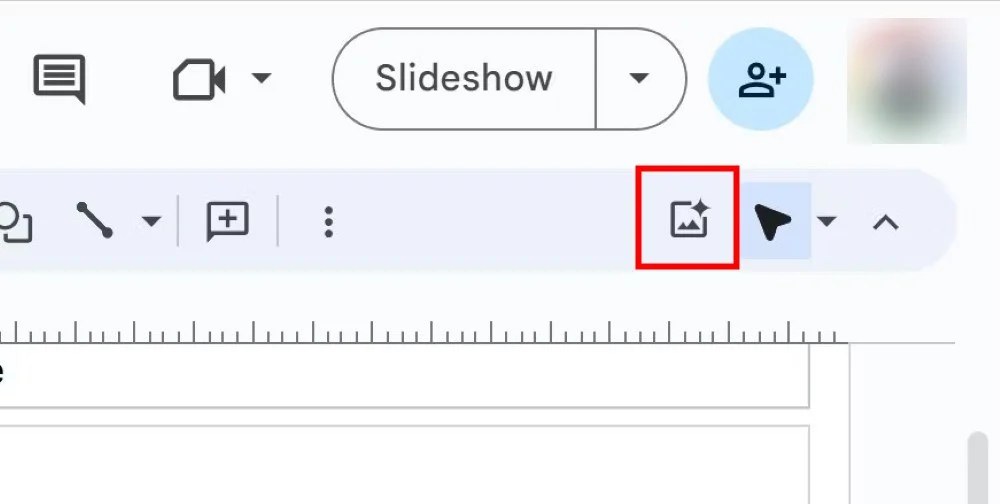
- سترى شريطًا جانبيًا مفتوحًا حيث يمكنك داخل مربع وصف فكرتك إدخال المطالبات الخاصة بك لإنشاء صور باستخدام Duet AI.
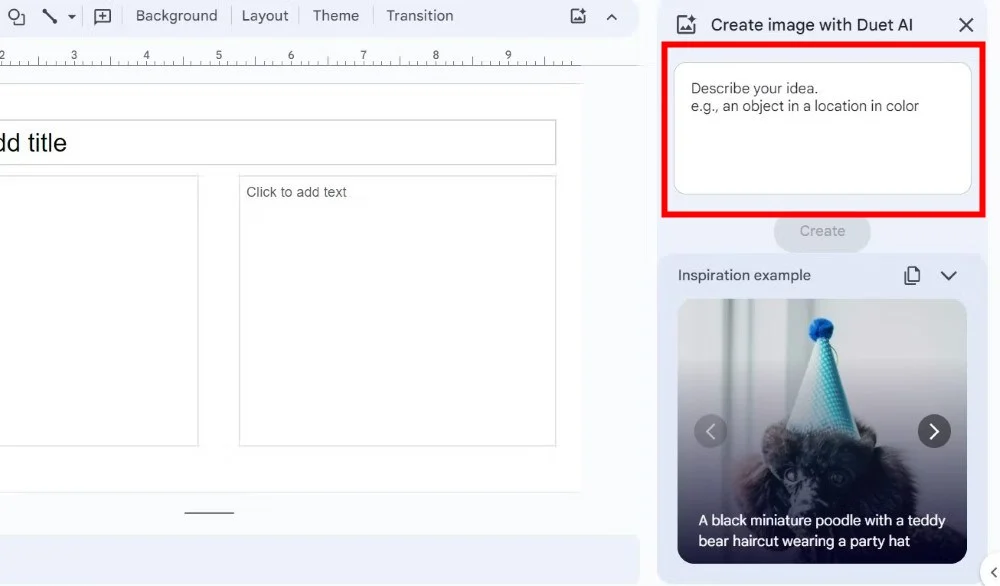
- أدخل أي مطالبة تريد إنشاء صورة AI لها، ثم حدد النمط الفني. يمكنك الحصول على أنماط فنية مختلفة للاختيار من بينها، بما في ذلك التصوير الفوتوغرافي أو الخلفية أو Vector Art أو Sketch أو Watercolor أو Cyberpunk . في حالة المضي قدمًا بدون أسلوب، سيقوم Duet AI تلقائيًا بما يعتقد أنه الأفضل.
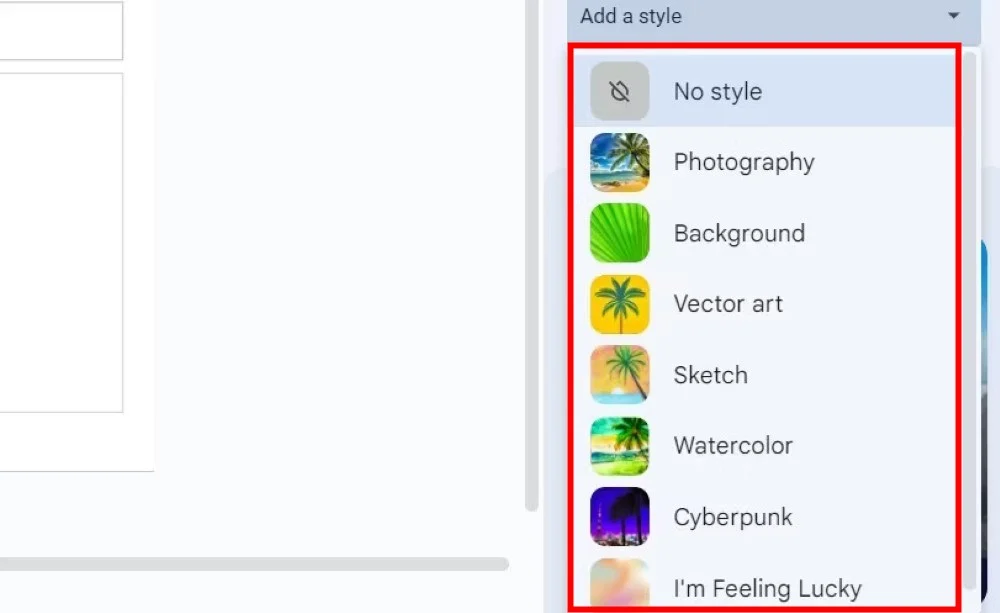
- بعد تحديد كل شيء، انقر فوق إنشاء .
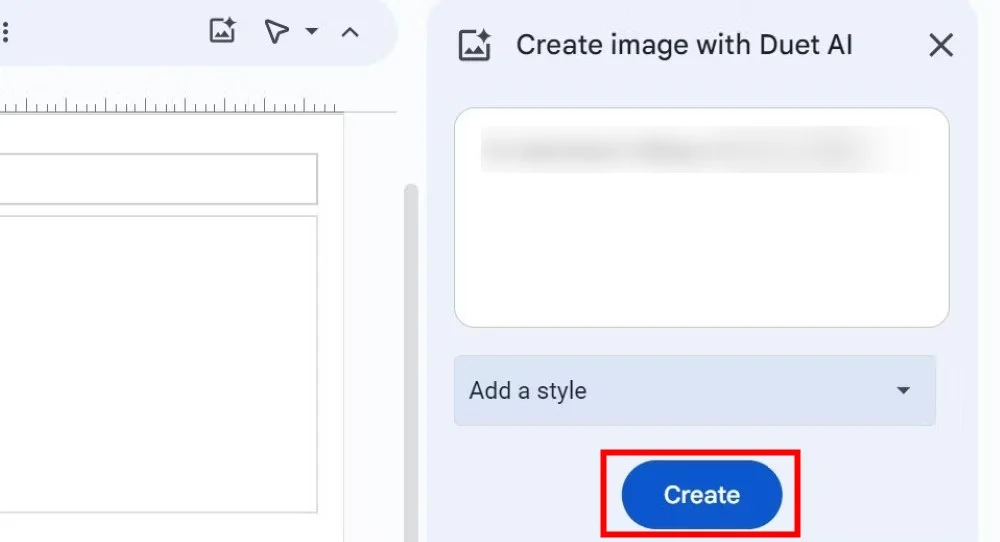
- سيستغرق Duet AI بضع ثوانٍ لإنشاء الصور بناءً على مطالباتك واختيار النمط الفني.
- إذا لم تعجبك الصور التي تم إنشاؤها في البداية، فيمكنك النقر فوق عرض المزيد .
هذا كل شيء! يمكنك الآن إنشاء صور ذكاء اصطناعي مثل تلك مع بعض المطالبات والاختيار، وسيكون عرضك التقديمي مزينًا بصور ذكاء اصطناعي. لاحظ أن إنشاء صور الذكاء الاصطناعي يمكن أن يحدث أو يفشل. لذا، هناك بعض النصائح التي نود منك أن تضعها في اعتبارك قبل المضي قدمًا وتجربة Duet AI في Google Slides لإنشاء الصور.
قراءة المزيد: أفضل 7 مواقع إلكترونية لإنشاء الفنون باستخدام الذكاء الاصطناعي [مجانية ومدفوعة]
نصائح لمعرفة كيفية إنشاء صور أفضل باستخدام Duet AI
إذا كنت تستخدم المولدات الفنية للذكاء الاصطناعي، فقد تكون لديك بعض المهارات لإنشاء فن ذكاء اصطناعي أفضل باستخدام المطالبات. ومع ذلك، إذا كنت شخصًا لا يعمل عادةً مع الذكاء الاصطناعي وترغب في الحصول على أفضل النتائج، فإليك بعض النصائح التي ستساعدك.
- عند إدخال مطالبة، تأكد من تقديم تفاصيل محددة حول العمل الفني الذي تريد إنشاءه وليس الجمل الغامضة. على سبيل المثال، إذا كنت تريد إنشاء صورة لصبي بتقنية الذكاء الاصطناعي، فحدد طول الشعر أو اللحية أم لا، ونوع الملابس التي يرتديها الشخص، وما إلى ذلك.
- تجنب إنشاء صور بها أشخاص. لا يزال Duet AI يتعلم وهو متوتر بعض الشيء عندما يتعلق الأمر بإنشاء صور بها أشخاص.
- جرب مطالبات مختلفة لإنشاء صورة. ربما تساعدك مطالبة مختلفة في الحصول على الصورة الصحيحة من Duet AI.
الأسئلة الشائعة حول Duet AI
1. هل Duet AI جيد في مخرجاته؟
Duet AI لا يزال في مرحلة التعلم. إنها تفتقر إلى المعرفة الواقعية، ولهذا السبب فإن النتائج التي تنتجها ليست دقيقة. لذلك في بعض الأحيان تحصل على نتائج غير صحيحة في الواقع، وغير ذات صلة، ولا معنى لها.
2. هل هناك أي بديل آخر يمكن استخدامه مع العروض التقديمية من Google؟
نعم، يمكنك استخدام Plus AI لتعزيز العروض التقديمية من Google. في حين أن Duet AI لا يمكنه مساعدتك إلا في إنشاء صور الذكاء الاصطناعي باستخدام المطالبات، يمكنك استخدام Plus AI للقيام بأشياء متعددة، مثل تحويل الشرائح إلى شرائح مكونة من ثلاثة أعمدة، وإنشاء خطوط وألوان جميلة، ونسخ العروض التقديمية باستخدام الذكاء الاصطناعي، وترجمة الشرائح، و اكثر.
